※記事内に広告が含まれています。
快適なPC作業をサポートしてくれる小物たち

自宅の部屋を作業部屋に模様替えして、ネットワーク環境も整備。
その過程で必要に迫られて追加購入した小物をまとめて紹介します。
外付けバスパワーポータブルHDD
かつてPC購買の仕事をしていたときに圧倒的にHDDトラブルが少なかったのがウエスタンデジタル(WD)社のHDD。
ポータブルなので余計に安心感のあるメーカーを選択しました。
外付けHDDの中には電源を別に必要なタイプも安価で出ていますが、バスパワーで何ら問題ありません。
iTunesや写真のデータ保管先を外付けポータブルHDDドライブに変更してMac本体の容量を確保
Macに外付けHDDドライブを認識したら見えてきたドライブにデータをコピーしてお引っ越しする前にMacの標準ソフト「ディスクユーティリティー」を使用してフォーマットします。
ポータブルHDDはMac Book Air以外のWindows PCからもアクセスする予定があるのでWindowsからも保存データにアクセスできるように
exFATでフォーマットをかけました。
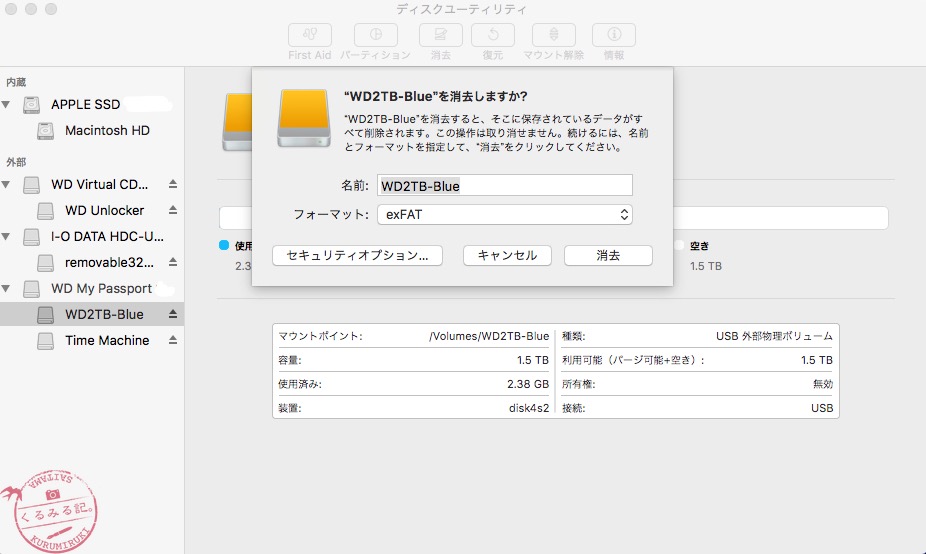
私の場合はMac Book AirのバックアップはTime Capsuleでやることにしたので特にパーティションを切る必要はありませんでしたが、ポータブルHDDにMacのバックアップを行いたい場合はTime Machine用ドライブとその他データ保存用ドライブとに分けてパーティションを切っておくといいと思います。
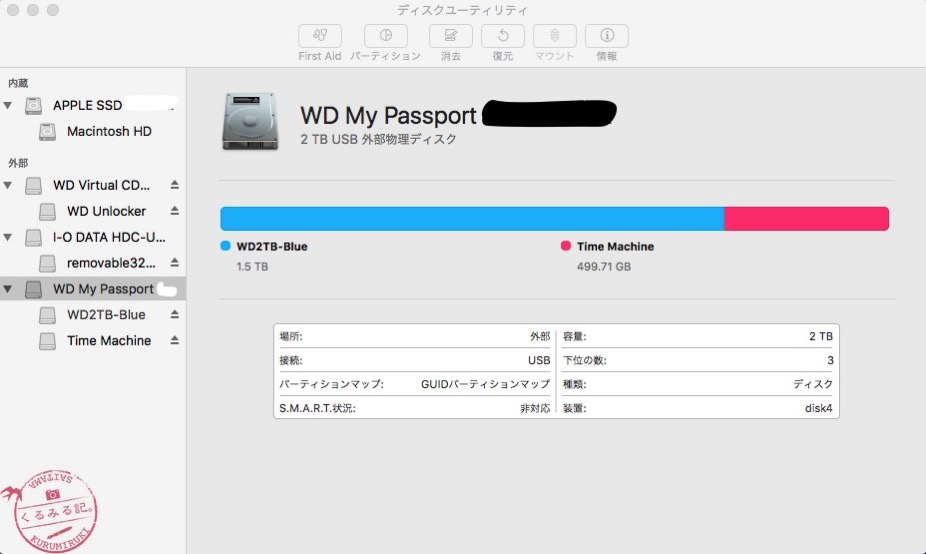
【参考】初心者でも簡単!MacとWindows両方で使える共用の外付けHDDにする方法 – Debriefing [デブリーフィング] | Web関連・恋愛・ライフハックを発信するブログメディア。
iTunes保存場所の変更
iTunesや写真の保存先はその他データ保存用ドライブを指定します。
【参考】iTunesのライブラリのデータを外付けHDDに移動させる方法(Mac編) | AppBank – iPhone, スマホのたのしみを見つけよう
CDなどをリッピングして取り込んだデータは外付けポータブルHDDドライブに保存されていきます。
「写真」ライブラリの移行
【参考】簡単3ステップ!Macの「写真」ライブラリを外付けHDDに移行する方法【iPhoto対応】 | ガジェット図書館 Chalibrary
NASに保存してきた過去の写真・画像フォルダをコピーしておく
とりあえずNASに保存してきた過去の写真や画像の中には「この記事のアイキャッチに使えそう」なものもあります。
NASに入れたままでは自宅作業のときしか取り出せないのでこれも外付けHDDにコピー。
何年も前に行った旅行の写真は消えたらおしまい。ダブルバックアップの役割も果たすので容量の余裕があるうちは外付けHDDにも入れておきます。
5GHz帯に接続する子機
所有している格安Windowsタブレット内蔵の無線LANはIEEE 802.11 b/g/n 対応でこれまでバッファロールーターの2.4GHz帯のネットワークには問題なく接続できていました。
しかし親機をTime Capsuleにしたら、Time CapsuleがIEEE 802.11 b/g/n 対応にも関わらず接続不可に。仕方なく買い足したのがIEEE 802.11a/b/g/n/ac対応子機。
機種は家族使用のWindowsノートで問題なく動いていたバッファローエアステーション子機(WI-U2-433DM)に決定。
特に子機に対する設定は不要。電源が入っているWindowsタブレットのUSBに子機を挿入しておけばドライバーがインストールされます。
そのうち接続可能なSSIDに5GHz帯の名前が表示されてくるので、Time Capsuleに設定したパスワードを入力すれば問題なく高速無線LANに接続できます。
HDMIアダプター
Windowsタブレットはディスプレイ出力がmicro HDMIです。

普通のHDMIケーブルをそのまま挿して使うことが出来ないので購入したのがアダプター。Amazonでは安いものから売ってますが一番廉価はちょっと怖かったので2番目に安かったこちらにしました。
アダプターを介してDELLディスプレイに接続されるといきなりロゴが横向きに出てくるので心配になりますが、これも接続しているうちに最適なドライバーがインストールされます。
8.9インチ画面が綺麗に23.4インチに拡大されます。
これで我が家のPCではWindowsタブレットにしかインストールされていないExcel作業の効率が格段にあがりました!
Bluetooth接続マウス
USB接続口はMac Book Airは2個、Windowsタブレットに至ってはたった1個。その貴重な口をマウスで使ってしまうのはあまりにももったいない。
ちょうど愛用していたUSB接続しかできないマウスを失くしたのでこれを機にBluetooth接続マウスにしてみました。
安価のこのマウス。
よくタイムセールに出てくるお買い得マウスですが侮るなかれ、適度な丸みが手によくフィットします。
電池は付属していないので単4電池が別途必要。
定期的に交換が必要なタイプの電池にはエネループを使いたいと思って喜んで充電したもののなぜか認識せず、
充電式ではないタイプの電池に交換したらあっさり接続できました。
トラックパットは使い慣れないからやっぱりマウスの方がいいという程度のライトなユーザーでしたらコスパ良し。おすすめ。
あとがき
外付けポータブルHDDを先に買ってTime Machineの設定をすればTime Capsule要らなかったんじゃね?
というのは後から気づいた\(^o^)/
まぁいずれ2台目のMacを買ったら大容量のTime Capsuleはあったほうがいいので先行投資、先行投資…
筆者プロフィール

- 会社員、ライター
-
会社員、副業でライター。得意ジャンルはグルメ、節約、旅、プロ野球、手帳・ノート。
⇒プロフィール詳細
最新の投稿
- 2020年11月4日書評「ひとりは勇気が持てない」と躊躇する人に『ひとり酒、ひとり温泉、ひとり山』が届いてほしい。
- 2020年9月14日書評ブログ運営の正解がわかる!『ブログ術大全』
- 2020年5月5日書評withコロナ時代に役に立つ!「不調を治す!リンパストレッチ&マッサージBook」
- 2020年4月13日仕事道具在宅勤務になって本当に便利に使っているグッズ2020
最新情報をお届けします
Twitter でくるみ@WEBサイト運営・ライターをフォローしよう!
Follow @kurumiru_work


